زمانی که خارج از منزل هستید و به Wi-Fi دسترسی ندارید، تنها گزینه آنلاین شما از طریق داده تلفن همراهتان است. گاهی اوقات، حتی داده های سلولی کار نمی کنند ، و اتصال شما به طور کامل از اینترنت قطع شده است.
دلایل زیادی وجود دارد که دادههای تلفن همراه Android شما کار نمیکند. تلفن شما ممکن است مشکل نرم افزاری داشته باشد، شرکت مخابراتی شما مشکل اتصال به اینترنت داشته باشد یا تنظیمات شبکه شما درست نباشد.
به هر حال، شما راههای مختلفی برای رفع مشکل و آنلاین شدن مجدد دارید.
حالت هواپیما را در تلفن Android خود تغییر دهید
وقتی دسترسی به داده های تلفن همراه را از دست می دهید، اولین کاری که باید انجام دهید این است که حالت هواپیما را در تلفن خود فعال و غیرفعال کنید. با انجام این کار ابتدا اتصال شما از همه اتصالات، از جمله شرکت مخابراتی، Wi-Fi و بلوتوث قطع می شود و سپس همه آن اتصالات دوباره برقرار می شود.
این یک راه عالی برای رفع اکثر اشکالات جزئی شبکه تلفن همراه است.
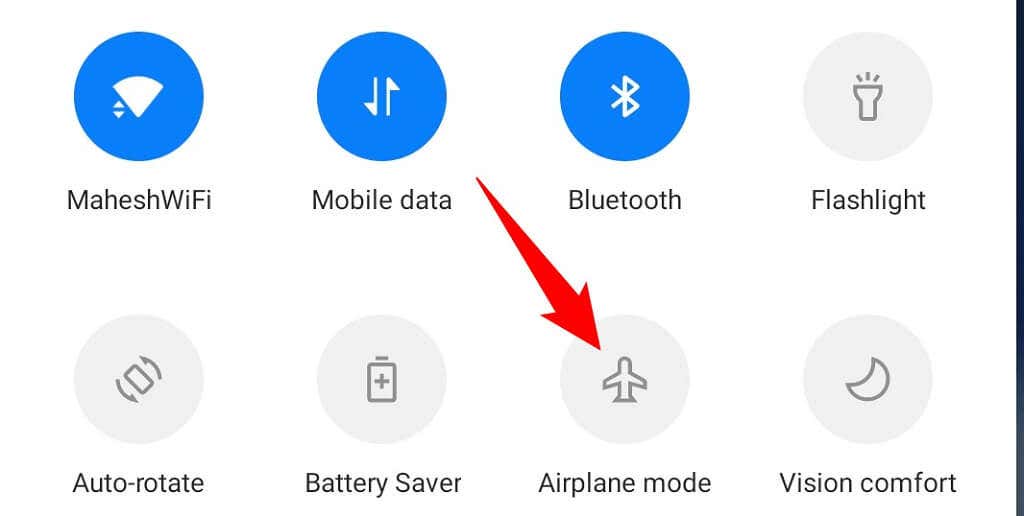
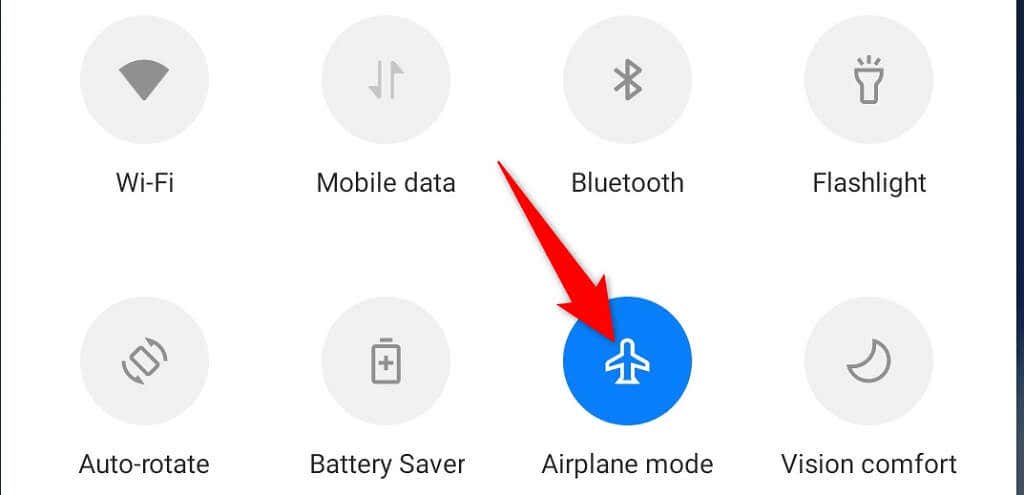
تلفن شما مجدداً به شرکت مخابراتی شما متصل میشود و احتمالاً مشکلات شبکه را برطرف میکند و شما را در اینترنت آنلاین میکند.
وای فای را در تلفن خود خاموش کنید
وقتی با دادههای تلفن همراه تلفن خود مشکلی را تجربه میکنید، ارزش خاموش کردن اتصال وای فای را دارد تا ببینید آیا این مشکل برطرف میشود یا خیر. Wi-Fi و داده تلفن همراه معمولاً به خوبی با هم کار می کنند، اما مواردی وجود دارد که اینطور نیست.
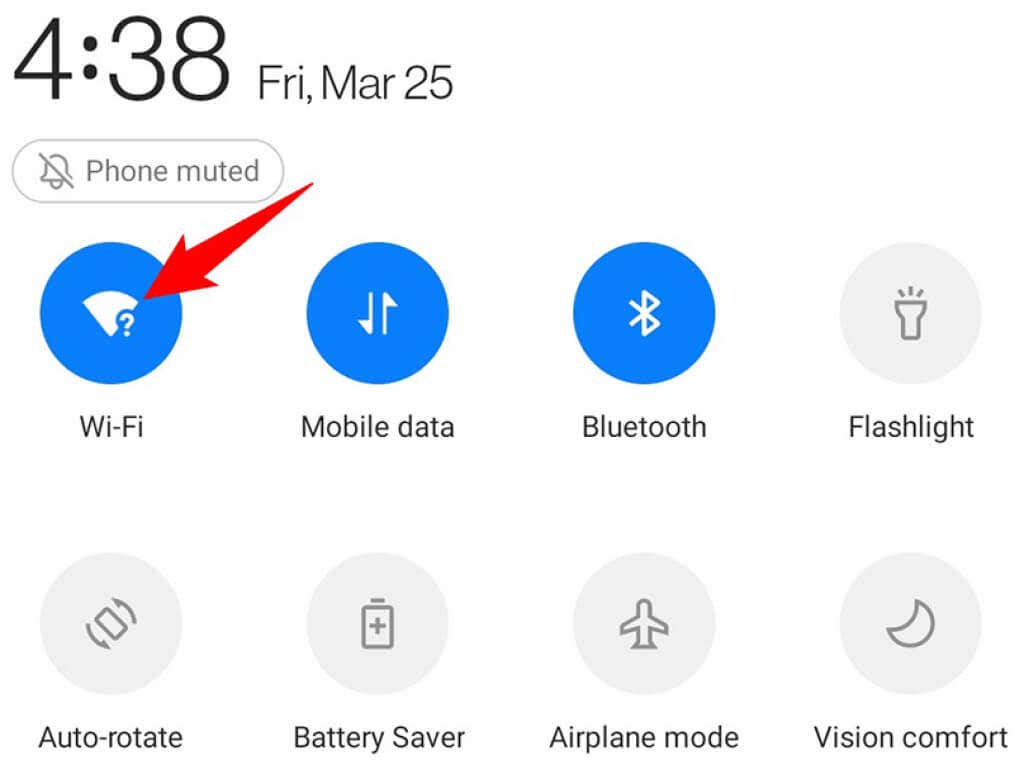
حالت داده تلفن همراه را غیرفعال و فعال کنید
اگر مشکل داده های سلولی شما همچنان ادامه دارد، ارزش آن را دارد که گزینه داده تلفن همراه خود را تغییر دهید تا ببینید آیا تفاوتی ایجاد میکند یا خیر. منوی تنظیمات تلفن شما گزینه ای برای فعال و غیرفعال کردن دستی استفاده از داده تلفن همراه دارد.
میتوانید آن گزینه را خاموش و سپس دوباره روشن کنید تا تلفنتان دوباره اتصال داده را برقرار کند..
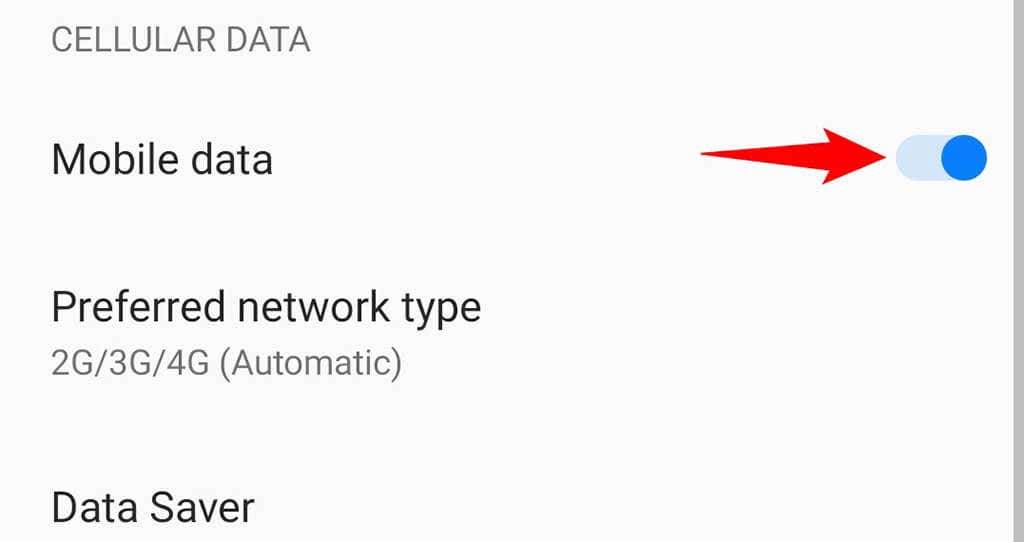
مطمئن شوید که سیم کارت شما به درستی درج شده است
درج نامناسب سیم کارت میتواند باعث شود تلفن شما سیگنالهای داده را دریافت نکند. این به این دلیل اتفاق میافتد که تلفن شما نمیتواند دادهها را به درستی از سیمکارت شما بخواند و باعث مشکلات ناپایداری شبکه میشود.

میتوانید با برداشتن سیمکارت تلفن و برگرداندن صحیح سیمکارت آن را برطرف کنید. با بیرون کشیدن سینی سیم کارت از گوشی خود شروع کنید. سیم کارت را از سینی خارج کنید، کارت را دوباره به درستی وارد کنید و سینی را دوباره به داخل گوشی فشار دهید.
دستگاه Android شما در عرض چند ثانیه به شرکت مخابراتی شما متصل میشود و احتمالاً مشکل شما باید حل شود.
محدودیت داده/طرح داده شرکت مخابراتی خود را بررسی کنید
بسیاری از اپراتورها در سراسر جهان مقدار داده را محدود کنید میتوانید با طرح داده خاص خود استفاده کنید. اگر از محدودیت داده طرح خود فراتر رفته اید، ممکن است به همین دلیل است که نمی توانید از داده تلفن همراه در تلفن Android خود استفاده کنید.
یکی از راههای تأیید این است که با شرکت مخابراتی خود تماس بگیرید و میزان مصرف داده خود را بررسی کنید. راه دیگر این است که از برنامه Android شرکت مخابراتی خود استفاده کنید و میزان مصرف داده را خودتان بررسی کنید.
اگر محدودیت داده شرکت مخابراتیتان به این دلیل است که نمیتوانید به اینترنت دسترسی داشته باشید، میتوانید طرح داده خود را ارتقا دهید یا طرح فعلی را با دادههای بیشتری شارژ کنید تا به استفاده از اینترنت ادامه دهید. بستگی به شرکت مخابراتی شما دارد که چه گزینه هایی دارید.
نوع شبکه ترجیحی خود را تغییر دهید
بسیاری از اپراتورهای تلفن همراه در همه مناطقی که خدماتشان ارائه میشود، نوع شبکه یکسانی را ارائه نمیکنند. برای مثال، ممکن است با یک ارائهدهنده شبکه در ایالات متحده به 4G دسترسی داشته باشید، اما همان ارائهدهنده ممکن است فقط 3G در سایر نقاط جهان در دسترس باشد.
بنابراین، باید نوع شبکه ترجیحی تلفن خود را تغییر دهید را به منطقه ای که در منطقه فعلی شما ارائه می شود، داشته باشید. می توانید این کار را از منوی تنظیمات گوشی خود انجام دهید..
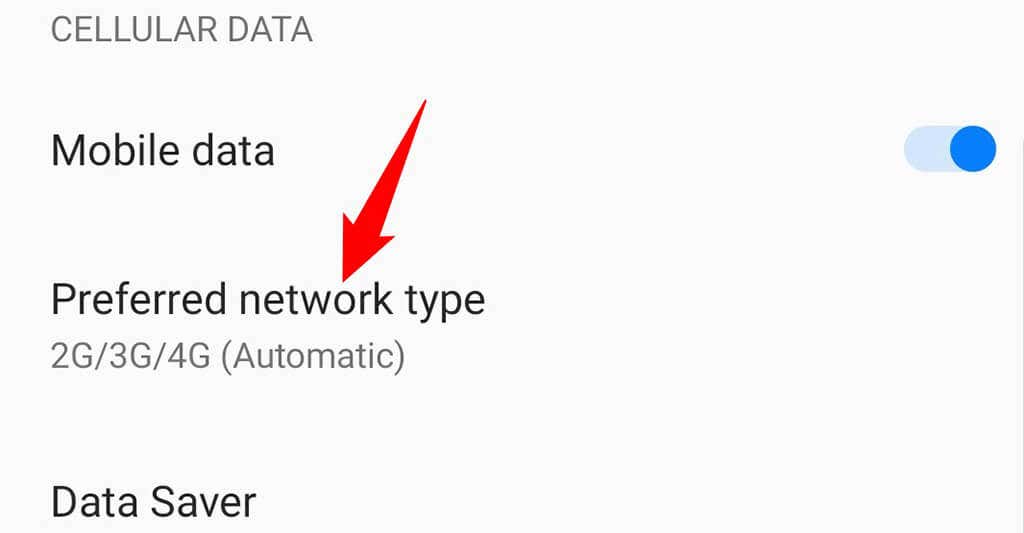
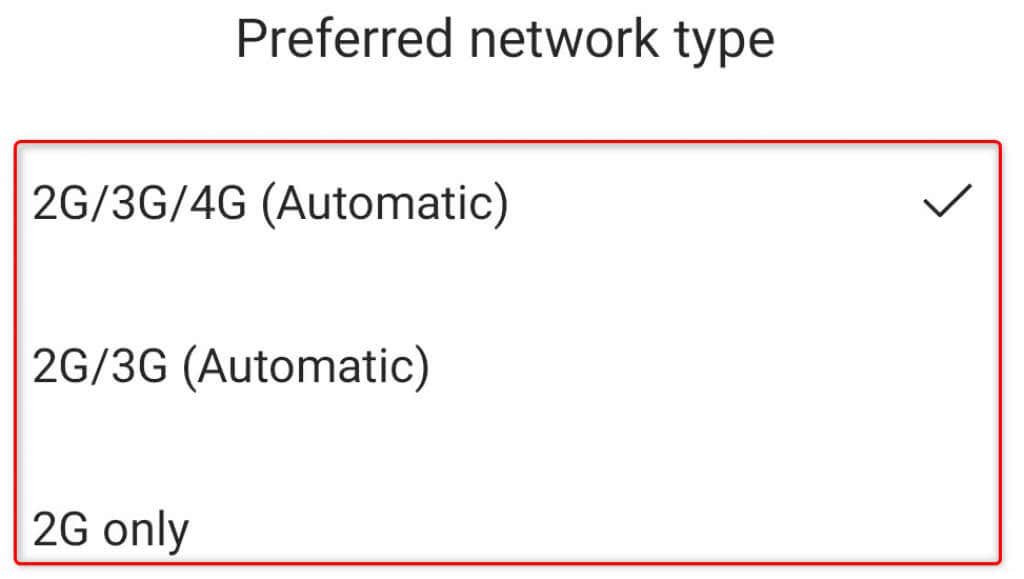
تنظیمات شبکه را در تلفن Android خود بازنشانی کنید
تلفن Android شما تنظیمات شبکه شما را ذخیره می کند تا به شما کمک کند با استفاده از روش دلخواه خود به شبکه های خود متصل شوید. پیکربندی نادرست تنظیمات شبکه می تواند باعث مشکلات مختلفی شود، از جمله محدود کردن دسترسی شما به داده های تلفن همراه.
اگر مطمئن نیستید تنظیمات شبکه خود را تغییر دادهاید، میتوانید تنظیمات خود را بازنشانی کنید را به تنظیمات پیشفرض کارخانه برسانید تا همه آنها را به یکباره برطرف کنید. پس از بازنشانی کارخانهای، میتوانید تنظیمات را دوباره پیکربندی کنید.
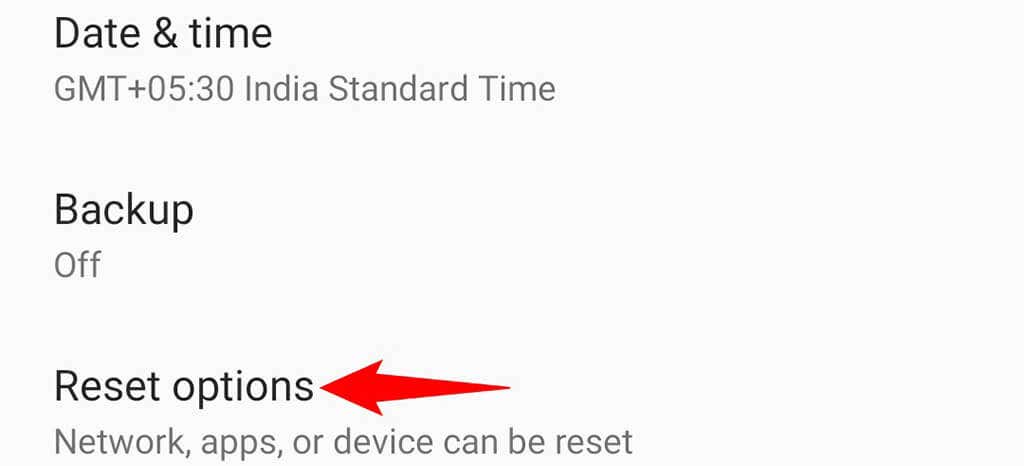
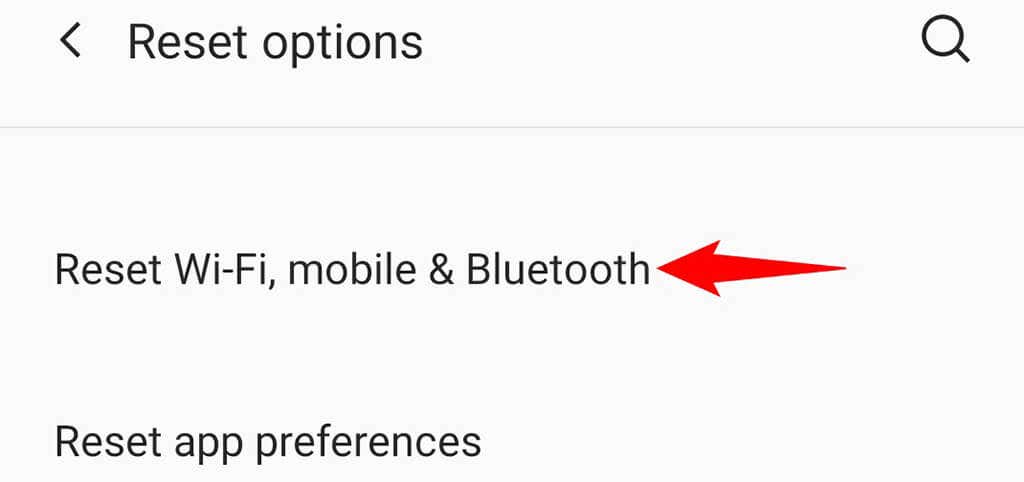
یک بهروزرسانی نرمافزار در تلفن خود انجام دهید
نسخه قدیمی Android معمولاً مقصر بسیاری از مشکلات تلفن از جمله مشکلات داده تلفن همراه است. اگر گوشی نسخه قدیمی اندروید را اجرا می کند شما، وقت آن رسیده است که آن را به جدیدترین نسخه موجود برای دستگاه خاص خود به روز کنید.
میتوانید نسخه Android خود را رایگان بهروزرسانی کنید، اما برای دانلود بهروزرسانی نرمافزار باید به شبکه Wi-Fi دسترسی داشته باشید.
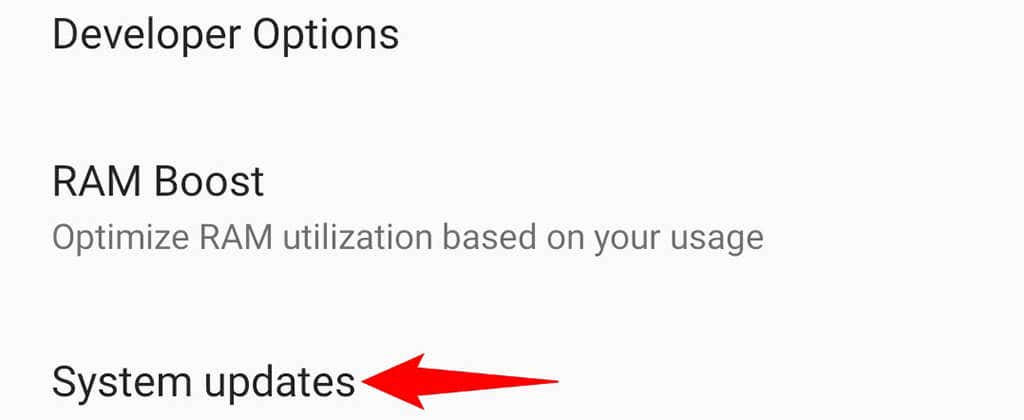
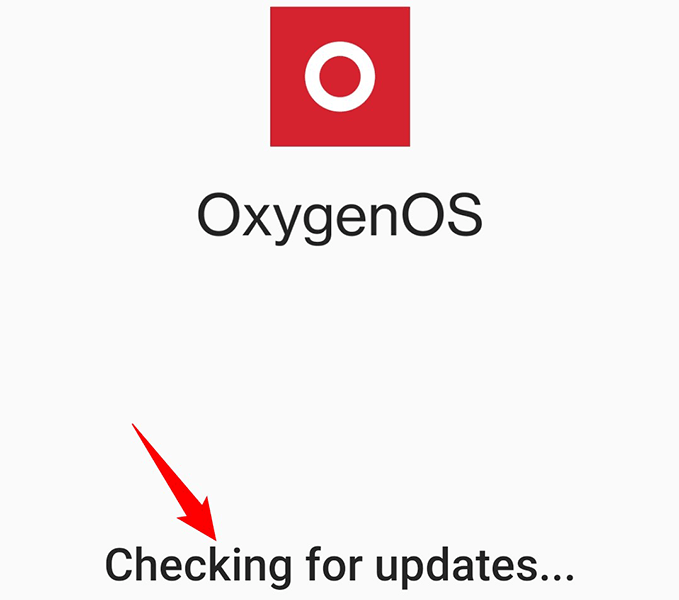
مشکلات داده تلفن همراه را حل کنید و در تلفن Android خود آنلاین شوید .
مشکلات داده های تلفن همراه معمولاً نتیجه مشکلات جزئی شبکه یا تنظیمات نامناسب است. پس از ورود و رفع این مشکلات، داده های تلفن همراه شما شروع به کار می کنند. سپس میتوانید ایمیلهای خود را بررسی کنید، پیامهایی را در برنامههای پیامرسانی فوری ارسال کنید، و کارهای بیشتری در تلفن خود انجام دهید.
.